Исправить код ошибки Microsoft Teams 0xCAA90018 или 0xCAA82EE2
Microsoft Teams — это мощная платформа для общения и совместной работы, разработанная Microsoft. Он позволяет пользователям общаться в чате, обмениваться файлами и совместно работать над проектами в режиме реального времени.
Однако, как и любое другое программное обеспечение, оно не застраховано от ошибок и проблем. В этой статье мы обсудим, как исправить код ошибки входа в Microsoft Teams 0xCAA90018 или 0xCAA82EE2.
Код ошибки 0xCAA90018 или 0xCAA82EE2 — это частая проблема, которая может возникнуть при попытке войти в Microsoft Teams. Из-за этой проблемы пользователи могут быть не в состоянии использовать платформу или получить доступ к своим учетным записям.
 Фото предоставлено: Coy_Muse/Pixabay
Фото предоставлено: Coy_Muse/Pixabay
Программы для Windows, мобильные приложения, игры - ВСЁ БЕСПЛАТНО, в нашем закрытом телеграмм канале - Подписывайтесь:)
Способы устранения неполадок с кодом ошибки Microsoft Teams 0xCAA90018 или 0xCAA82EE2 при входе в систему
Неверные учетные данные для входа, проблемы с подключением или проблемы с самой программой Microsoft Teams — вот лишь некоторые из возможных причин этой ошибки. К счастью, существует ряд мер, которые можно предпринять для анализа и решения этой проблемы.
Вот что вам нужно сделать, чтобы исправить код ошибки входа в Microsoft Teams 0xCAA90018 или 0xCAA82EE2.
Способ № 1. Проверьте свои учетные данные для входа в Microsoft Teams.
Убедитесь, что вы входите в Microsoft Teams с правильной информацией для входа в систему, и это должно быть вашим главным приоритетом. Он содержит как ваш логин, так и пароль, а также любые дополнительные меры аутентификации, такие как двухфакторная аутентификация, которые могут потребоваться. Если вы не уверены, обратитесь к системному администратору или найдите данные для входа в документацию Microsoft Teams.
Способ № 2 — проверьте подключение к сети
Код ошибки Microsoft Teams 0xCAA90018 или 0xCAA82EE2 также может возникать из-за проблем с подключением. Вам нужно проверить подключение к Интернету, чтобы исправить это. Убедитесь, что он достаточно стабилен и быстр для поддержки Microsoft Teams. Если вы используете беспроводное соединение, вы можете переключиться на проводное соединение или приблизиться к маршрутизатору, чтобы усилить сигнал.
Способ № 3 — очистить кеш и файлы cookie вашего веб-браузера
Если вы пытаетесь войти в Microsoft Teams с помощью веб-браузера, код ошибки 0xCAA90018 или 0xCAA82EE2 также может быть вызван устаревшим или поврежденным кешем браузера и файлами cookie. Очистите кеш браузера и файлы cookie, чтобы решить проблему, и попробуйте войти снова. Попробуйте выполнить следующие шаги.
- В веб-браузере перейдите в меню «Настройки» или «Параметры».
- Перейдите в раздел «Конфиденциальность и безопасность».
- Нажмите «Очистить данные просмотра» или «Очистить кеш и файлы cookie».
- Выберите временной диапазон, за который вы хотите очистить кеш и файлы cookie. Мы рекомендуем выбрать «Все время», чтобы удалить весь кеш и файлы cookie.
- Выберите «Очистить данные» или «Очистить кэш и файлы cookie» для подтверждения.
Способ № 4 — перезапустите приложение Microsoft Teams.
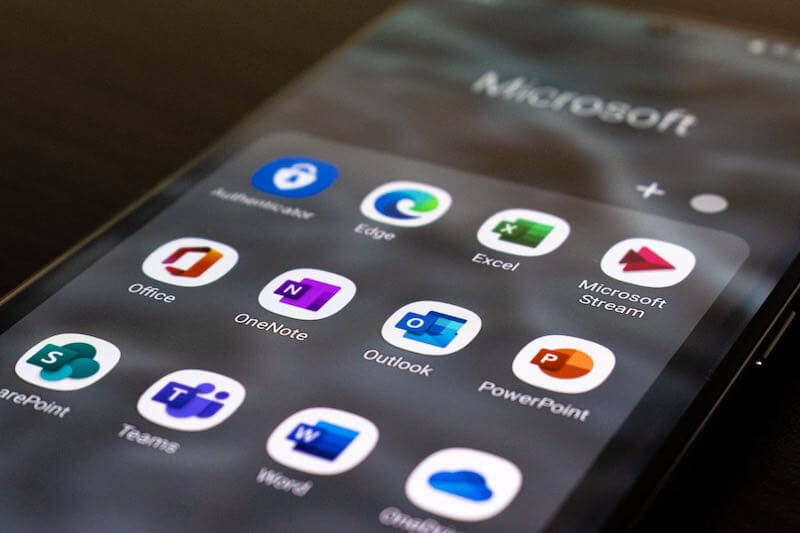 Фото: Эд Харди/Unsplash
Фото: Эд Харди/Unsplash
Если вы используете настольное приложение Microsoft Teams, код ошибки 0xCAA90018 или 0xCAA82EE2 также можно исправить, перезапустив приложение. Затем попробуйте войти еще раз.
Способ № 5. Проверьте, приостановлена ли учетная запись пользователя или удалена ли она.
Убедитесь, что вы используете правильное имя пользователя и пароль для входа в Microsoft Teams. Попробуйте сбросить пароль пользователя, и если пользователь по-прежнему не может войти в систему, вам может потребоваться обратиться в службу поддержки Майкрософт для получения дополнительной помощи.
Таким образом, коды ошибок 0xCAA90018 и 0xCAA82EE2 указывают на проблему с подключением или учетной записью пользователя. Вы должны убедиться, что ваша учетная запись не была удалена или приостановлена, подтвердить, что вы входите в Microsoft Teams с правильным именем пользователя и паролем, и попытаться изменить свой пароль, если это необходимо, чтобы решить эту проблему.
Возможно, вам придется проверить подключение и/или обратиться в службу поддержки Microsoft за дополнительной помощью, если проблема не исчезнет. Вы можете успешно решить проблему и восстановить доступ к Microsoft Teams, следуя приведенным выше решениям.
Программы для Windows, мобильные приложения, игры - ВСЁ БЕСПЛАТНО, в нашем закрытом телеграмм канале - Подписывайтесь:)






